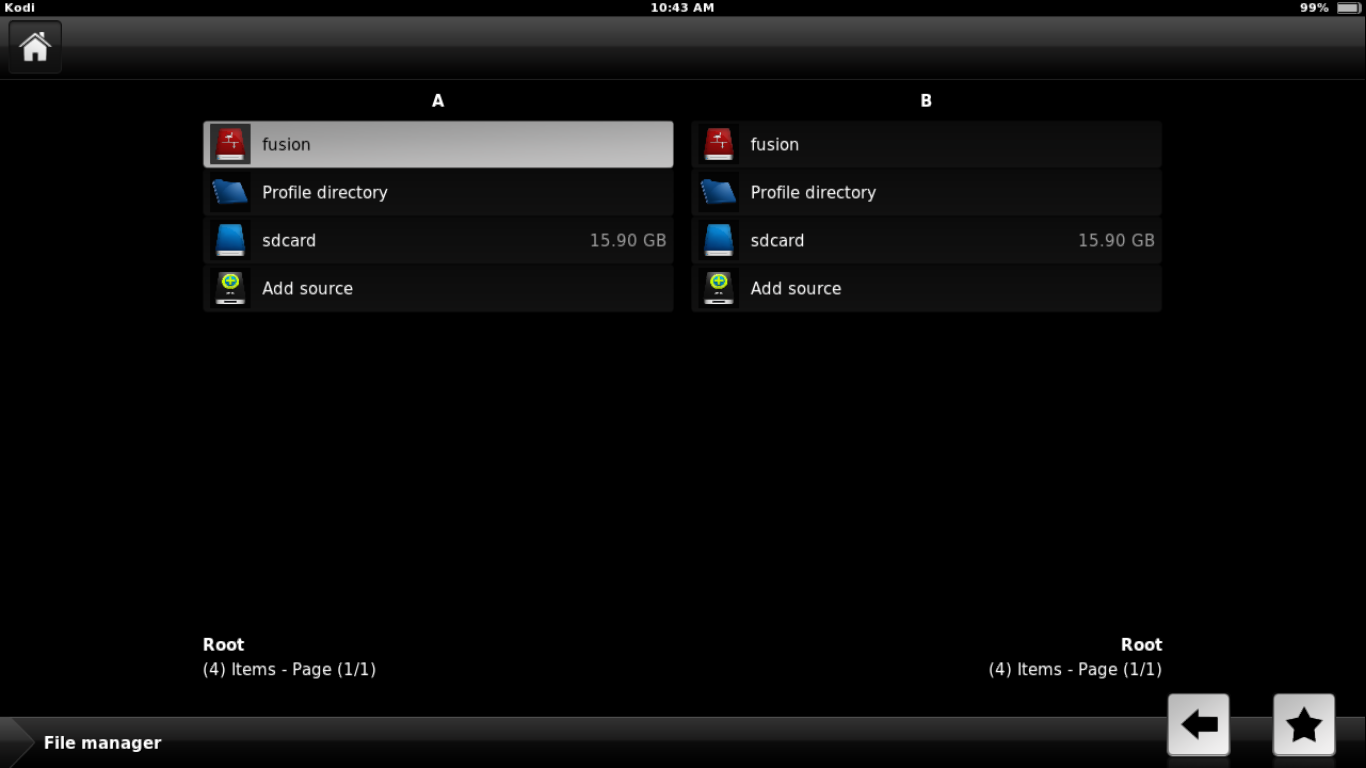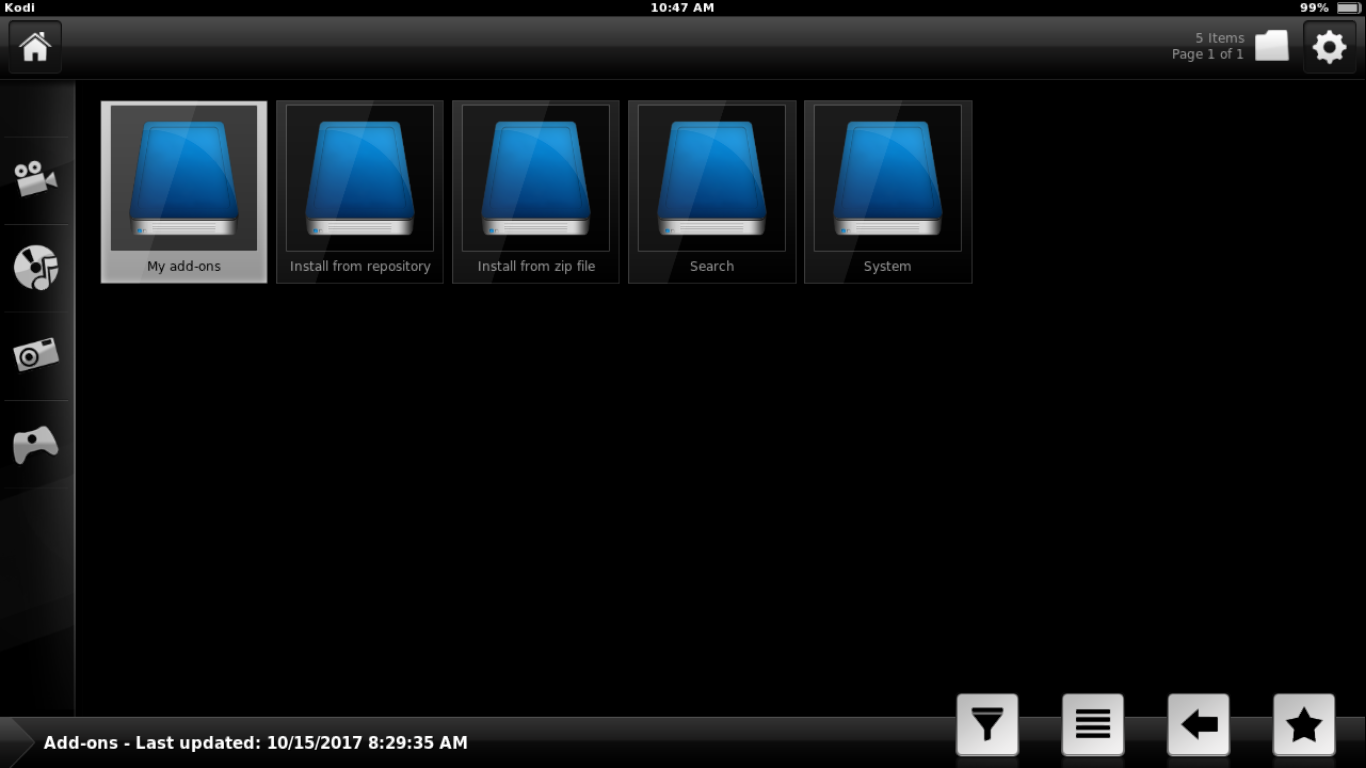Se você está procurando um aplicativo reprodutor de mídia para o seu dispositivo Android, o Kodi, indiscutivelmente o mais conhecido de todos os reprodutores de mídia, parece ser a escolha óbvia. Mas será mesmo? O Kodi já está disponível na plataforma Android há algum tempo. Tempo suficiente para os usuários perceberem que ele pode não ser a melhor solução para Android. Felizmente, o SPMC, uma entrada recentemente renovada no mundo dos reprodutores de mídia, pode ser exatamente o que os usuários de Android precisam.
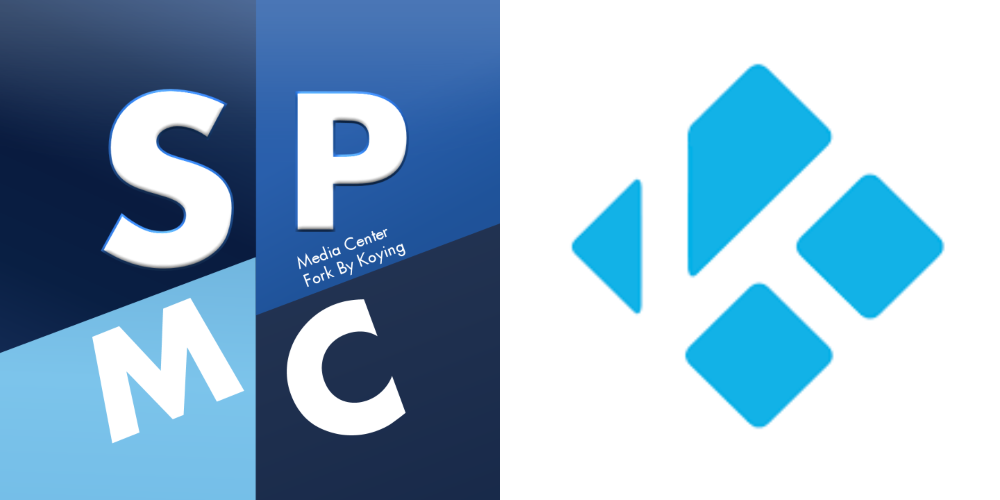
Neste artigo, exploramos o que são SPMC e Kodi, de onde vêm, o que os torna semelhantes e o que os diferencia. Também mostramos como instalar o SPMC no seu dispositivo Android e fazemos um tour guiado pelos seus principais recursos.
Obtenha a VPN com a melhor classificação
68% DE DESCONTO + 3 MESES GRÁTIS
Proteja-se ao transmitir conteúdo usando uma VPN
Seu provedor de internet pode estar monitorando sua atividade. Ele faz isso para garantir que ninguém viole seus termos e condições. E, quando suspeitar que você está fazendo isso, pode reagir enviando avisos de violação de direitos autorais, reduzindo sua velocidade ou interrompendo seu serviço. Para evitar esses problemas, você deve usar uma VPN sempre que estiver transmitindo mídia. Uma VPN criptografa seus dados de forma que ninguém possa lê-los – nem mesmo seu IPS – protegendo assim sua privacidade. Como bônus, uma VPN permitirá que você acesse conteúdo bloqueado geograficamente, falsificando sua localização.
Selecionar o melhor provedor de VPN pode ser um desafio. Existem muitos. Aqui estão alguns fatores importantes a considerar: uma conexão rápida evitará buffering, uma política de não registro protegerá ainda mais sua privacidade, a ausência de restrições de uso permitirá que você acesse qualquer conteúdo em velocidade máxima e um software disponível para diversas plataformas permitirá que você use a VPN em qualquer dispositivo que você possua.
A melhor VPN para Kodi ou SPMC: IPVanish
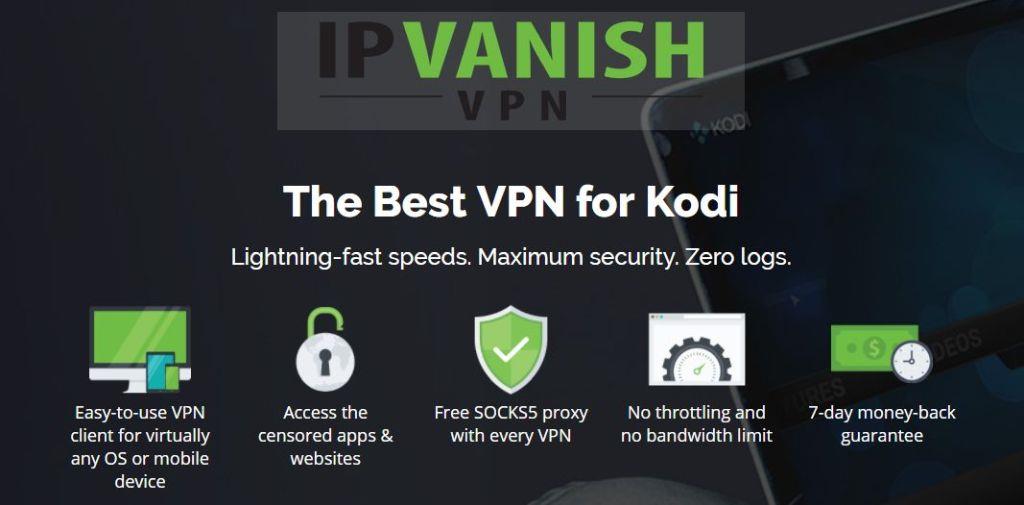
Após testarmos diversas VPNs, a que recomendamos para usuários do Kodi é a IPVanish . Com servidores em todo o mundo, sem limites de velocidade ou limitação, largura de banda ilimitada, tráfego irrestrito, uma política rigorosa de não registro e software cliente disponível para a maioria das plataformas, a IPVanish atende a todos os nossos critérios.
O IPVanish oferece uma garantia de reembolso de 7 dias, o que significa que você tem uma semana para testá-lo sem riscos. Observe que os leitores do WebTech360 Tips podem economizar incríveis 60% aqui no plano anual do IPVanish , reduzindo o preço mensal para apenas US$ 4,87 por mês.
O que são Kodi e SPMC?
Kodi e SPMC (também conhecido como Semper Media Center) são dois aplicativos de reprodução de mídia muito semelhantes. Ambos podem reproduzir conteúdo local armazenado no próprio dispositivo ou em um local remoto conectado à rede, como um servidor de arquivos ou mídia. Além disso, ambos podem reproduzir conteúdo de streaming da internet usando módulos externos chamados complementos, que podem ser baixados e instalados de diferentes fontes. O Kodi está disponível em diversas plataformas, como Windows, Mac OS, Linux, Raspberry Pi, iOS, Android e algumas outras. O SPMC está disponível apenas para Android. É isso que o torna tão interessante... para um usuário Android, é claro.
Um pouco de história…
O Kodi surgiu na década de 1990 como o X-Box Media Center ou XBMC. Na época, ele rodava apenas em consoles de jogos X-Box de primeira geração modificados. Lentamente, evoluiu para o reprodutor de mídia completo que conhecemos hoje e acabou sendo renomeado Kodi, possivelmente em uma tentativa de esconder sua modesta estreia como um aplicativo para X-Box. Um aspecto importante sobre o Kodi/XBMC é que ele foi desenvolvido como um projeto de código aberto. Isso significa que o código-fonte do aplicativo sempre esteve disponível. Isso também significa que qualquer pessoa é livre para usar o código-fonte, modificá-lo, aprimorá-lo e lançá-lo como um produto diferente.
Quanto ao SPMC, ou Semper Media Center , ele surgiu há algum tempo, quando o desenvolvedor Koying começou a trabalhar em um aplicativo de player de mídia dedicado para Android. Naquela época, o Kodi/XBMC não rodava nessa plataforma. Após o lançamento das primeiras versões do SPMC, Koying foi abordado pela equipe do Kodi e se juntou a eles para ajudar a desenvolver a versão Android do Kodi. Ele foi o principal desenvolvedor da portabilidade do Kodi para a plataforma Android.
Infelizmente, começaram a surgir tensões entre Koying e o restante da equipe do Kodi. Koying achava que o foco principal deveria ser a versão para Android, enquanto a equipe do Kodi queria continuar oferecendo suporte a vários sistemas operacionais e se dedicava bastante à versão Linux do Kodi.
Não satisfeito com a direção que o Kodi estava tomando, Koying decidiu deixar a equipe do Kodi em 2016 e começou a trabalhar em seu próprio media player somente para Android, que ele lançou sob o nome SPMC alguns meses depois.
Quais são as semelhanças entre SPMC e Kodi?
A resposta curta para essa pergunta é "Muito!". Faz todo o sentido considerando que o SPMC foi criado a partir do código-fonte do Kodi. Aliás, eles são tão semelhantes que a tela inicial do SPMC tem um logotipo do Kodi no canto superior esquerdo. Isso é uma indicação clara de que boa parte do código do SPMC é do Kodi. Suponho que o desenvolvedor Koying, que havia desenvolvido a porta do Kodi para Android, possivelmente apenas removeu qualquer código desnecessário.
Outro ponto em que ambos os players de mídia são semelhantes é na expansibilidade. Como você deve saber, a funcionalidade do Kodi pode ser bastante expandida com o uso de complementos disponíveis em fontes oficiais, bem como em uma vasta cena "underground" do Kodi. Bem, o SPMC tem o mesmo. E eu realmente quero dizer o mesmo. Complementos que rodam no Kodi também rodam no SPMC. Os mesmos repositórios de complementos podem ser instalados em ambas as plataformas para funcionalidades semelhantes.
Qual a diferença entre SPMC e Kodi?
Há uma resposta curta para essa pergunta também: Muito! Por mais semelhantes que sejam, são dois aplicativos diferentes. O SPMC foi desenvolvido e lançado como um aplicativo exclusivo para Android. Ele não rodará em nenhuma outra plataforma. O melhor de tudo é que permitiu ao desenvolvedor Koying otimizar o aplicativo para a plataforma Android. Na verdade, ele foi desenvolvido no Nvidia Shield e rodará especialmente bem nessa plataforma.
O tamanho reduzido do código do SPMC é uma das principais diferenças, embora invisível. No entanto, é importante, pois os dispositivos Android geralmente têm recursos limitados em termos de memória e capacidade de processamento, e um código menor funcionará melhor. Projetado exclusivamente como um aplicativo para Android, o SPMC também é otimizado para aproveitar ao máximo os recursos oferecidos por esse sistema operacional.

Por fim, as diferenças mais visíveis entre o Kodi e o SPMC estão relacionadas à aparência. Como muitos dispositivos Android possuem telas pequenas e interface sensível ao toque, o SPMC é otimizado para esse tipo de hardware. Sua tela inicial (mostrada acima) é mais simples, com menos opções e botões maiores. Além das quatro opções de menu no lado esquerdo, ele possui quatro botões no canto inferior direito para ligar/desligar (para sair do aplicativo), configurações, volume e favoritos.
Como instalar o SPMC
Instalar o SPMC no seu dispositivo Android é muito fácil. Tudo é feito pelo aplicativo Google Play. É praticamente como instalar qualquer outro aplicativo no Android.
Então, primeiro abra o aplicativo Google Play no seu dispositivo Android. Como a forma de iniciar o aplicativo pode variar de dispositivo para dispositivo, deixaremos você cuidar desse primeiro passo.
No aplicativo Google Play, selecione a caixa de pesquisa na parte superior da tela.
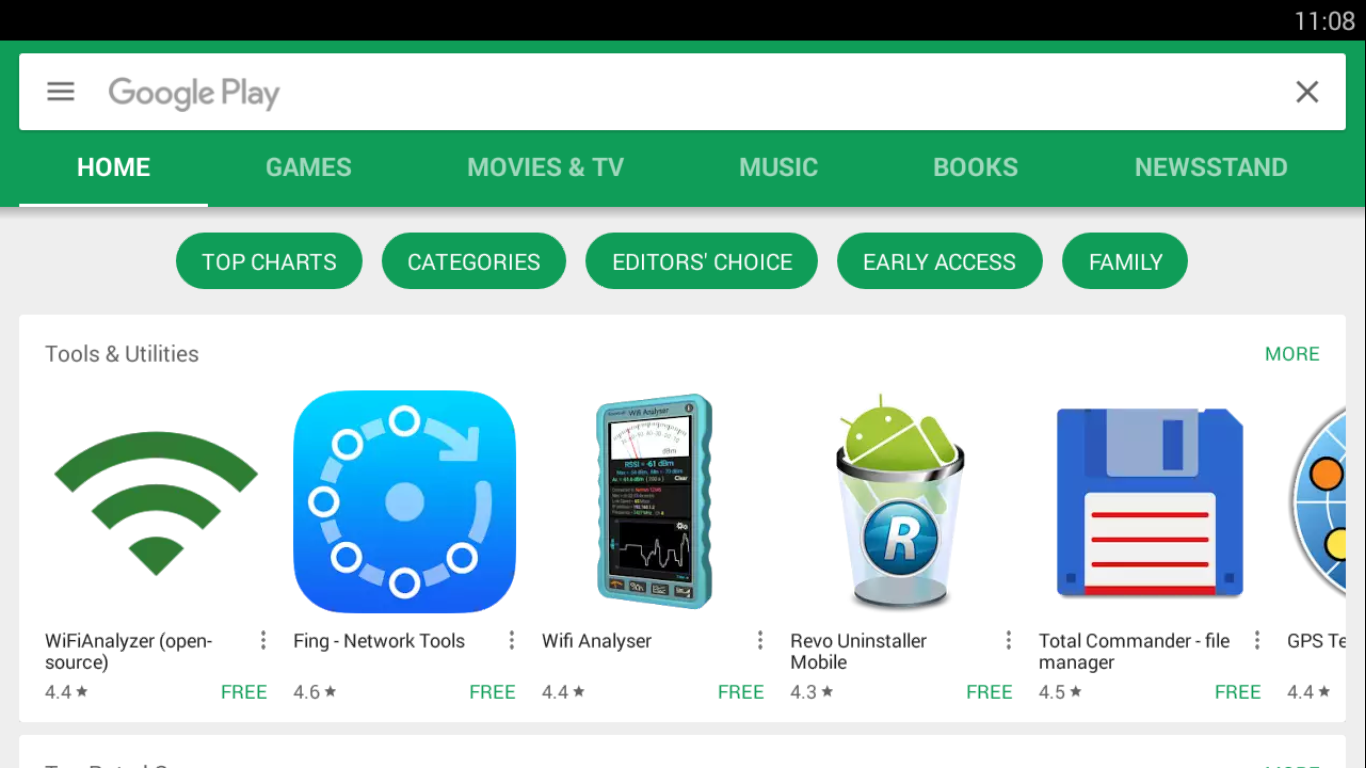
Digite “SPMC” como termo de pesquisa e inicie a pesquisa.
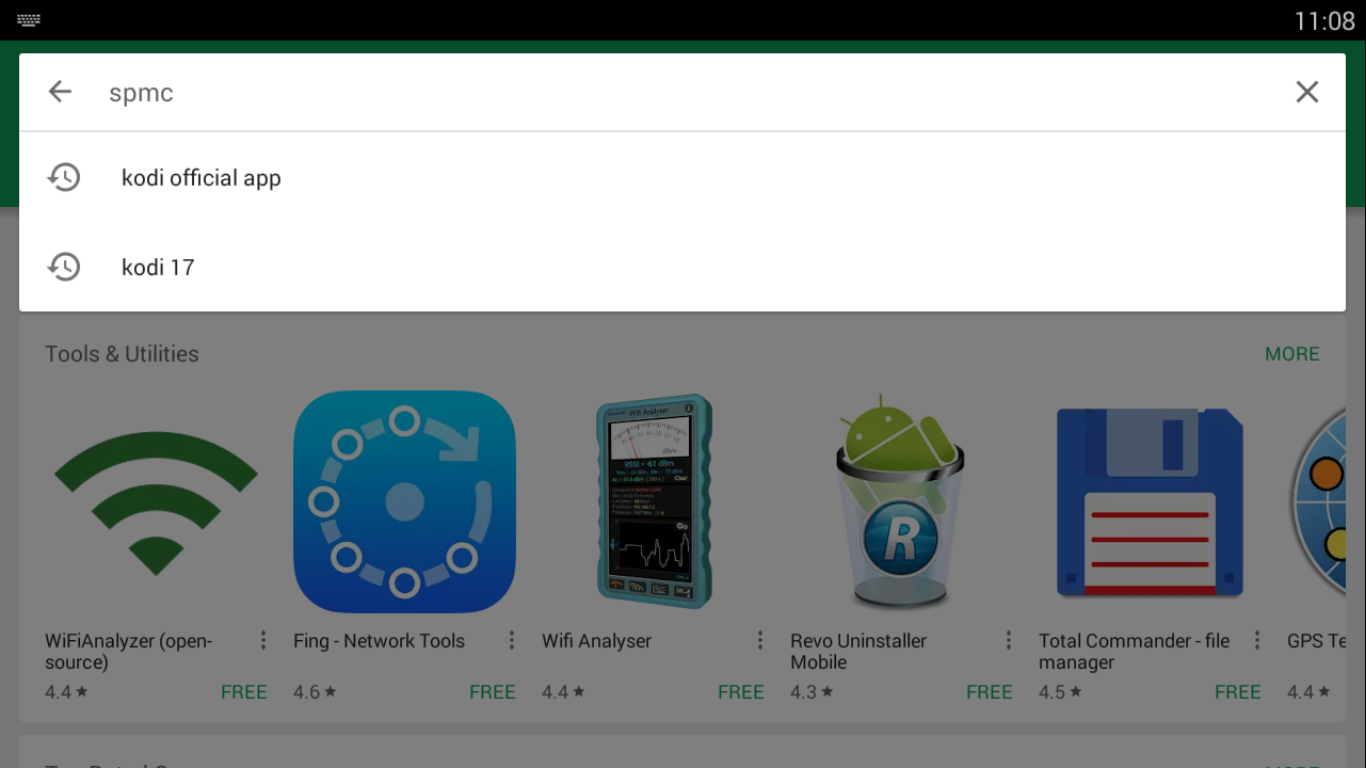
Assim que os resultados da pesquisa aparecerem, SPMC deve ser a primeira seleção.
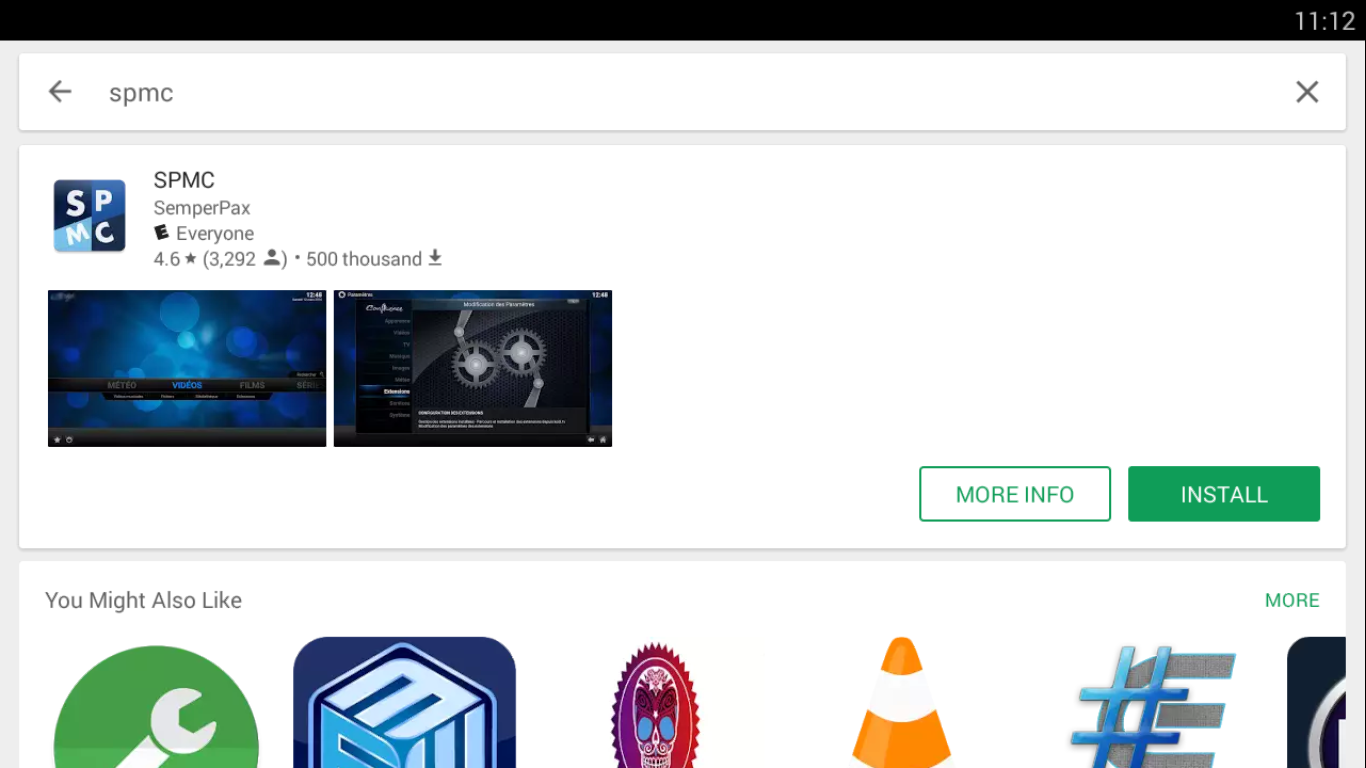
Basta clicar em Instalar para iniciar a instalação. Antes de iniciar, porém, você precisará autorizar determinados acessos. Basta selecionar OK na caixa que aparece.
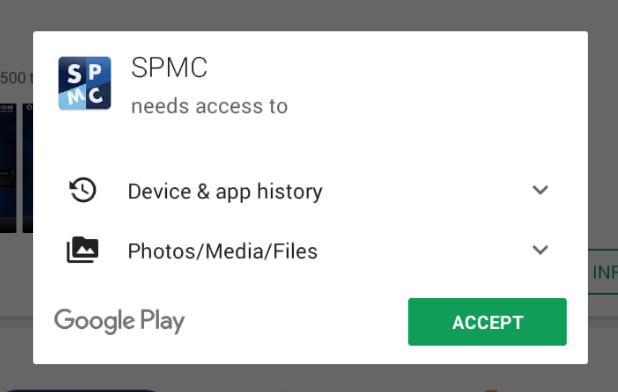
O aplicativo SPMC será baixado e instalado. Após alguns instantes, você retornará à tela do aplicativo. A presença dos botões Desinstalar e Abrir confirma que o aplicativo está realmente instalado.
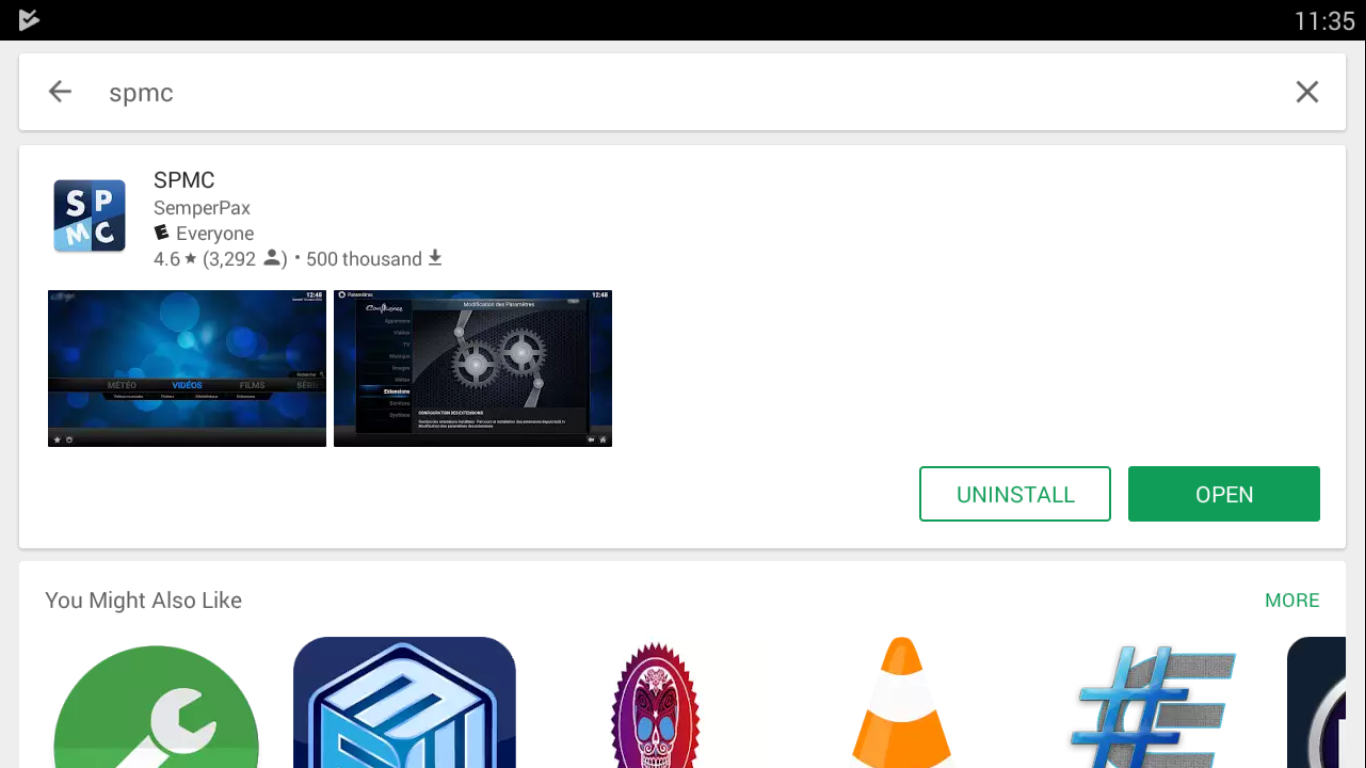
Iniciar o aplicativo é tão fácil quanto tocar no ícone na tela inicial do seu dispositivo.
Se o seu dispositivo não tiver a Google Play Store
Nem todos os dispositivos Android vêm com o aplicativo Google Play instalado e alguns nem sequer o suportam. É o caso, por exemplo, dos dispositivos Amazon Fire, que têm a loja de aplicativos da Amazon em vez da loja Google Play.
Você ainda pode instalar o SPMC nesses dispositivos por meio de um processo chamado sideload . Ele envolve o download do arquivo APK – o instalador do aplicativo – e a instalação manual do APK no seu dispositivo. A maneira exata de fazer isso varia de dispositivo para dispositivo e está fora do escopo deste artigo. Uma busca no Google com SPMC e o nome do seu dispositivo como termos de busca provavelmente permitirá que você encontre o procedimento correto para o seu dispositivo específico.
Uma visita guiada ao SPMC
Agora que instalamos o SPMC, vamos ver sua aparência e do que se trata. A tela inicial do SPMC é limpa e elegantemente simples. Já a apresentamos brevemente ao discutir as diferenças entre o Kodi e o SPMC. Vamos dar uma olhada rápida em suas diferentes seções.

A propósito, você notou o logotipo do Kodi no canto superior esquerdo da tela? É a prova de que estamos realmente lidando com uma versão derivada do Kodi. O padrão de fundo também é um sinal claro, pois é o mesmo do antigo plano de fundo do Kodi.
As três primeiras opções do menu principal: Vídeos , Música e Imagens são bastante autoexplicativas e permitem acessar os arquivos, playlists e complementos correspondentes. Como esperado, o item do menu Programas é onde você encontrará os complementos de programas instalados.
Também na tela inicial estão os quatro botões no canto inferior direito. O primeiro da esquerda é o botão Liga/Desliga. Ele encerrará o SPMC. Na extrema direita, o botão com o ícone de estrela abre seus favoritos. Assim como no Kodi, qualquer conteúdo no SPMC pode ser marcado como favorito e estará prontamente disponível na tela de favoritos ao tocar neste botão. O botão com o ícone de alto-falante permitirá que você defina o volume do áudio do SPMC, como esperado.
Isso deixa o botão de engrenagem que você usa para acessar as configurações do SPMC, semelhante ao botão de engrenagem no canto superior esquerdo da tela do Kodi. O menu de configurações, no entanto, é bem diferente do do Kodi.
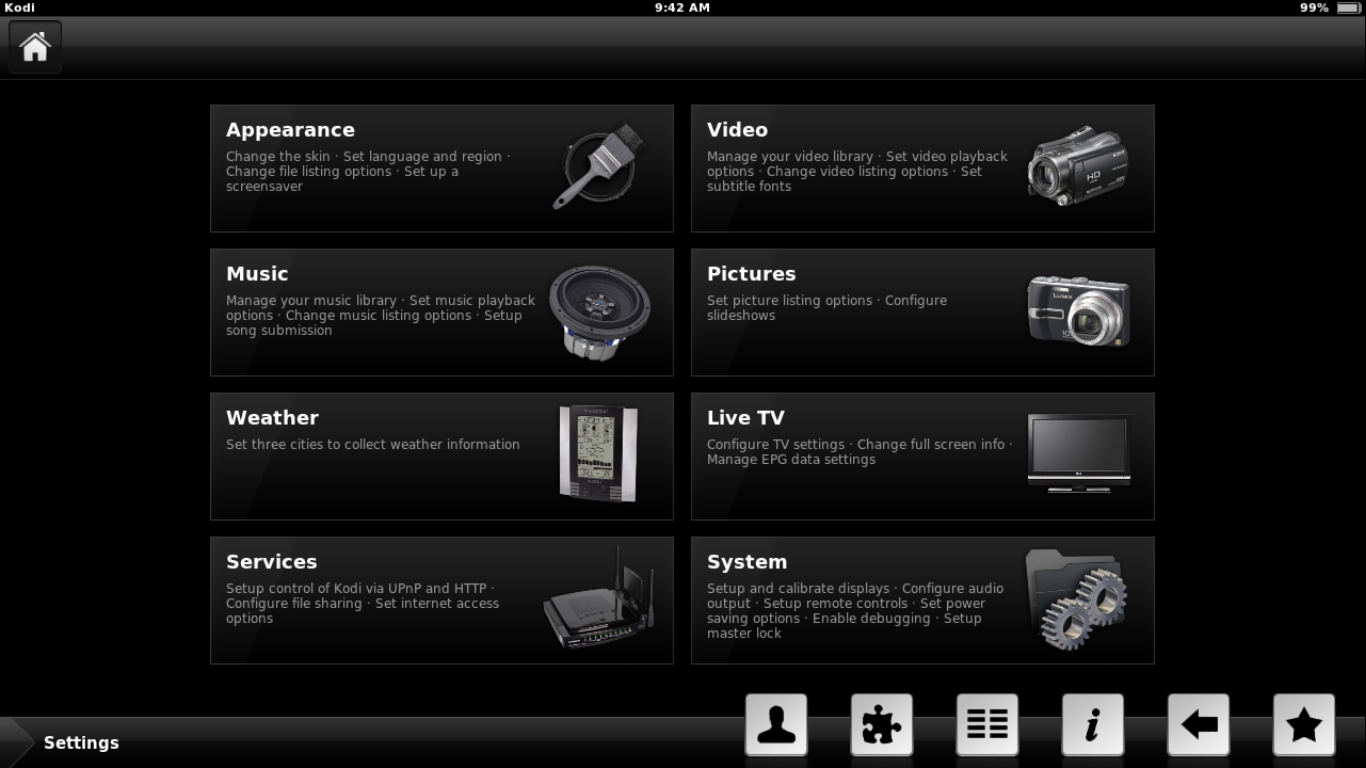
Configurações do SPMC
Embora a aparência da tela de Configurações seja bem diferente da do Kodi, a funcionalidade é praticamente a mesma. Há seções para Aparência, Vídeo , Música , Imagens , Clima , TV ao Vivo , Serviços e Sistema . E para facilitar a navegação pelas configurações, cada botão tem uma descrição do que cada seção trata.
Há também 6 botões de ícones no canto inferior direito da tela. Infelizmente, o significado de alguns deles é um pouco mais obscuro. Começando pela extrema direita, o primeiro botão é o mesmo botão de Favoritos da tela inicial. Ao lado dele está o botão Voltar – aquele com a seta para a esquerda – que o levará de volta à tela anterior. O botão com o " i " exibirá a página de informações do sistema. Há cinco subseções nessa página, cada uma revelando informações sobre o sistema.
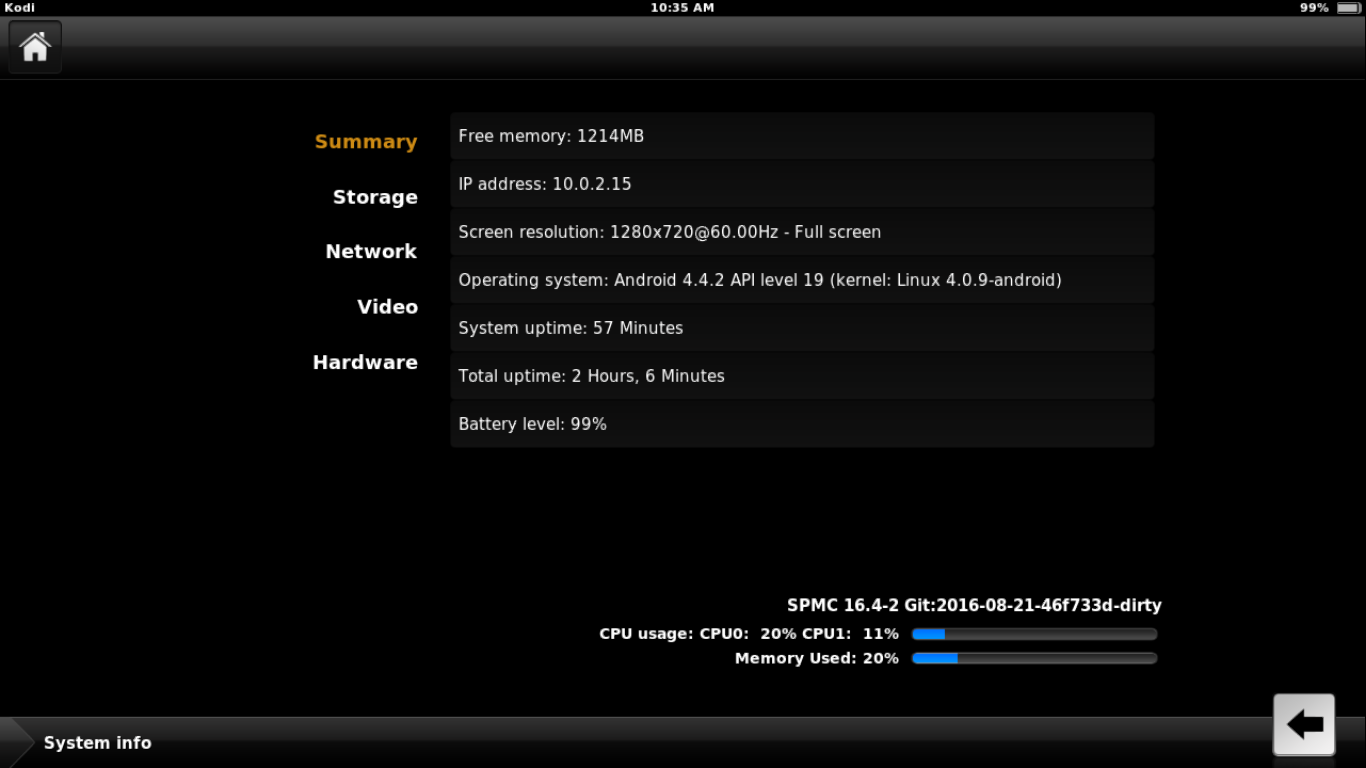
O próximo botão, semelhante a este  , permite acessar o Gerenciador de Arquivos . Sua funcionalidade é exatamente a mesma do Kodi, embora com um visual diferente.
, permite acessar o Gerenciador de Arquivos . Sua funcionalidade é exatamente a mesma do Kodi, embora com um visual diferente.
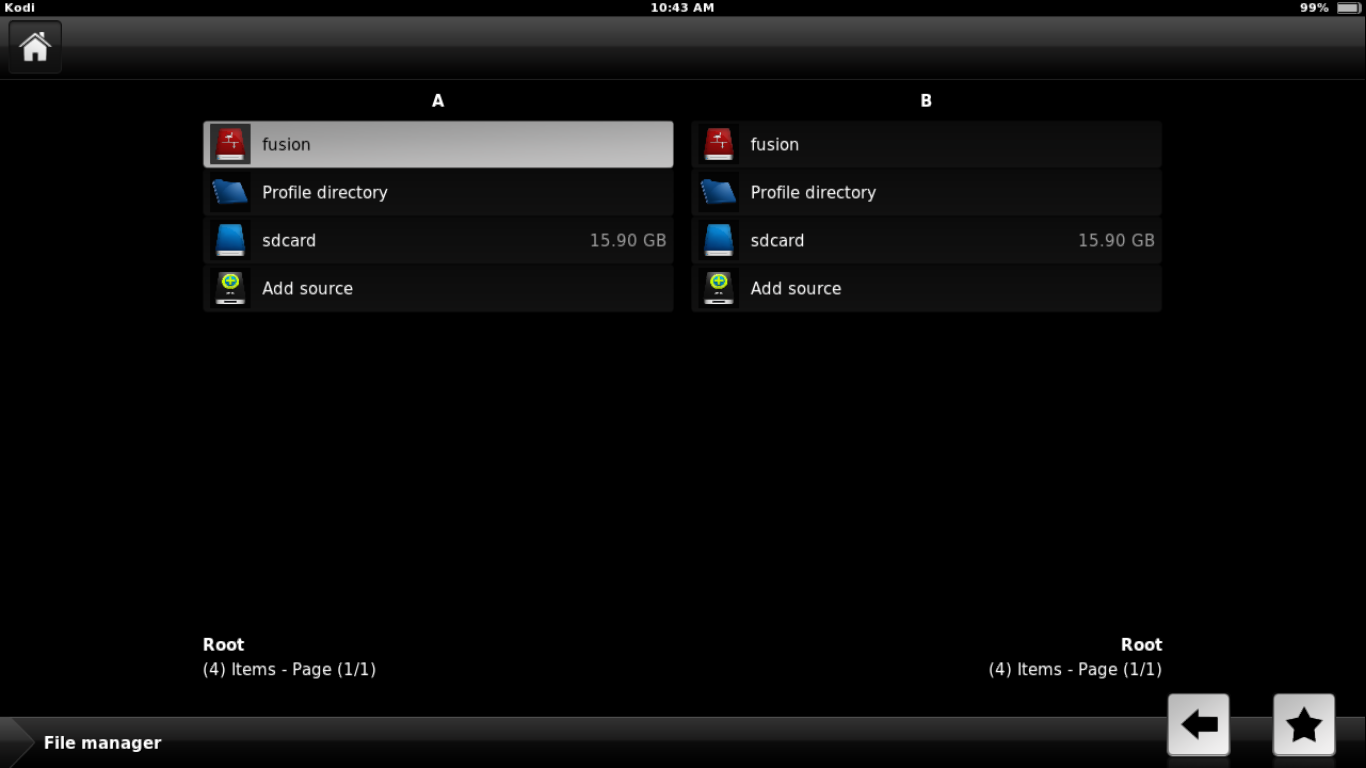
O último botão que vale a pena mencionar é aquele com uma peça de quebra-cabeça. Ele permite acessar a tela de complementos. É aqui que você pode listar seus complementos instalados, instalar novos complementos de um repositório ou de um arquivo zip, pesquisar seus complementos ou visualizar seus complementos do sistema.
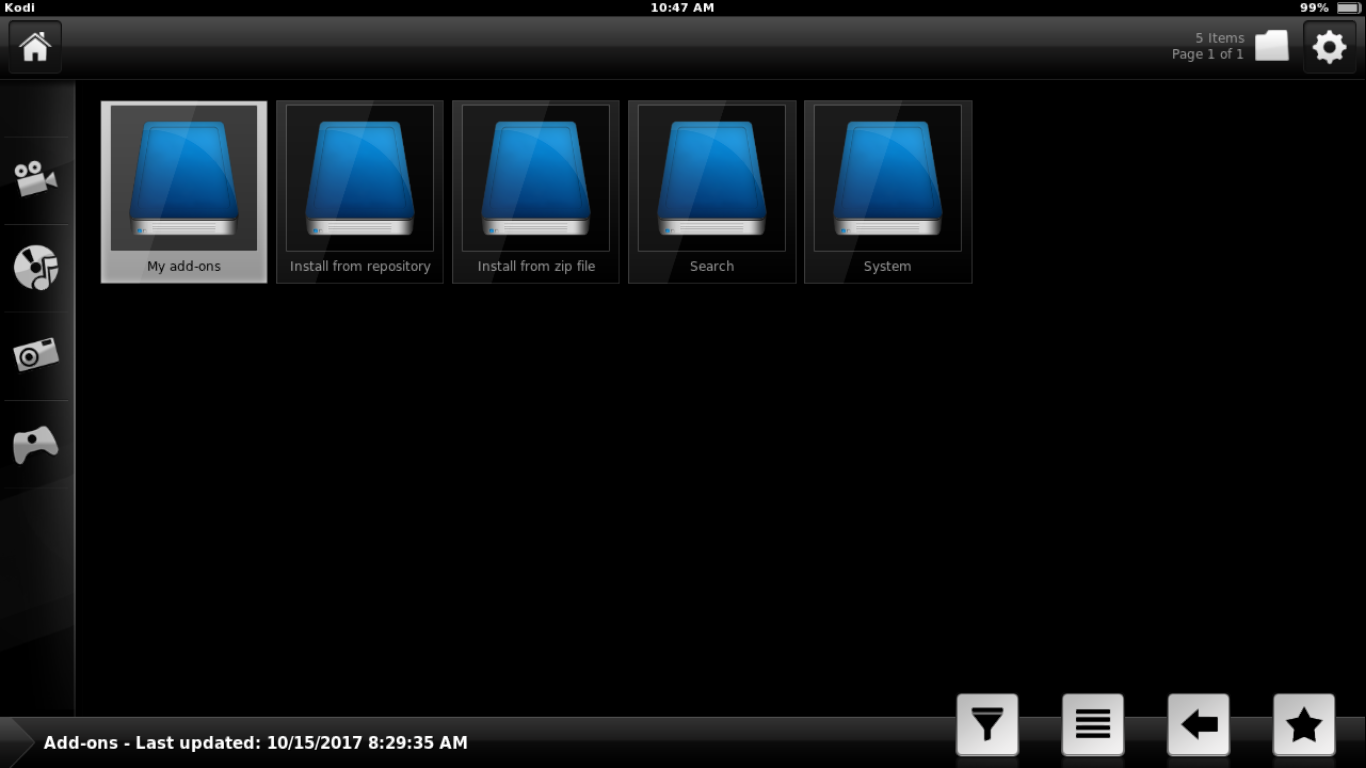
E quanto aos complementos do SPMC?
E por falar em complementos, certamente alguém pode se perguntar: existem complementos disponíveis para o SPMC? Afinal, foi o cenário de complementos do Kodi que o tornou o produto de sucesso que se tornou. Bem, você ficará feliz em saber que, embora não existam complementos específicos para o SPMC, qualquer complemento do Kodi funcionará perfeitamente no SPMC. O mesmo vale para repositórios: todos os repositórios do Kodi serão instalados no SPMC e seus complementos também serão compatíveis.
Além disso, com exceção de algumas diferenças na interface do usuário e na localização de algumas coisas, qualquer procedimento de instalação que funcione no Kodi pode ser facilmente adaptado ao SPMC, pois todas as etapas seriam exatamente as mesmas.
Isso não é nenhuma surpresa, considerando que o SPMC é na verdade uma versão modificada do Kodi, otimizada para rodar no Android e para ser usada com dispositivos de entrada Android típicos.
Conclusão
Se você deseja executar um reprodutor de mídia em um dispositivo Android, o SPMC pode ser exatamente o que você precisa. Ele oferece todos os recursos que tornaram o Kodi tão popular em um aplicativo otimizado para Android. O código é consideravelmente menor do que o do Kodi, mas ainda oferece todas as funcionalidades necessárias. Adicione a isso o suporte completo a todos os complementos do Kodi e não há motivos para não experimentá-lo. Você ficará impressionado com a qualidade geral e a usabilidade da interface do usuário, além da capacidade de resposta.
Já experimentou o SPMC? Se sim, como o avaliaria em comparação com o Kodi? Qual é o seu aplicativo reprodutor de mídia favorito para Android? Adoraríamos saber sua opinião. Compartilhe seus comentários abaixo!

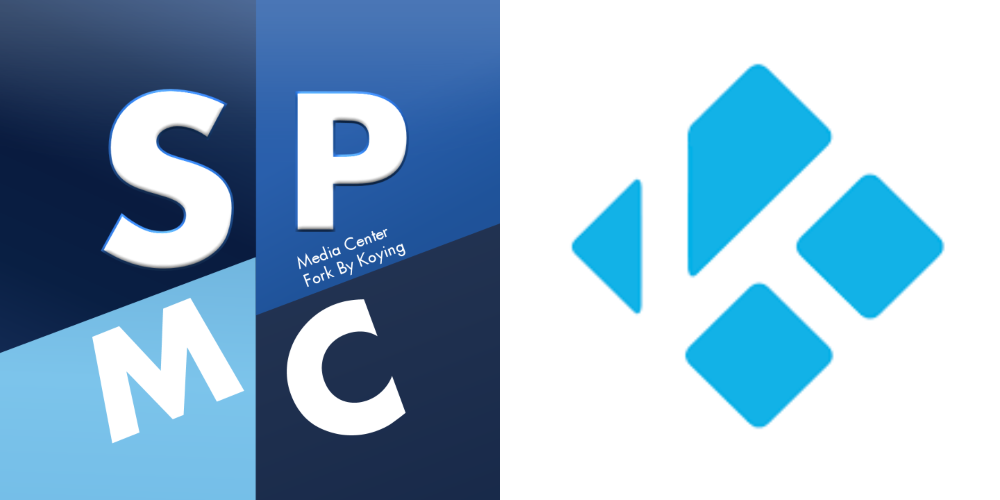
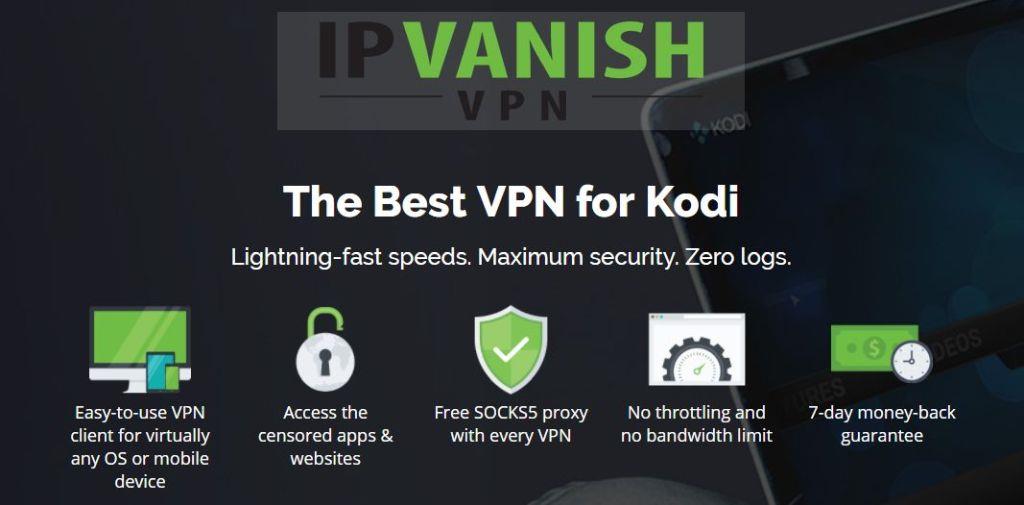

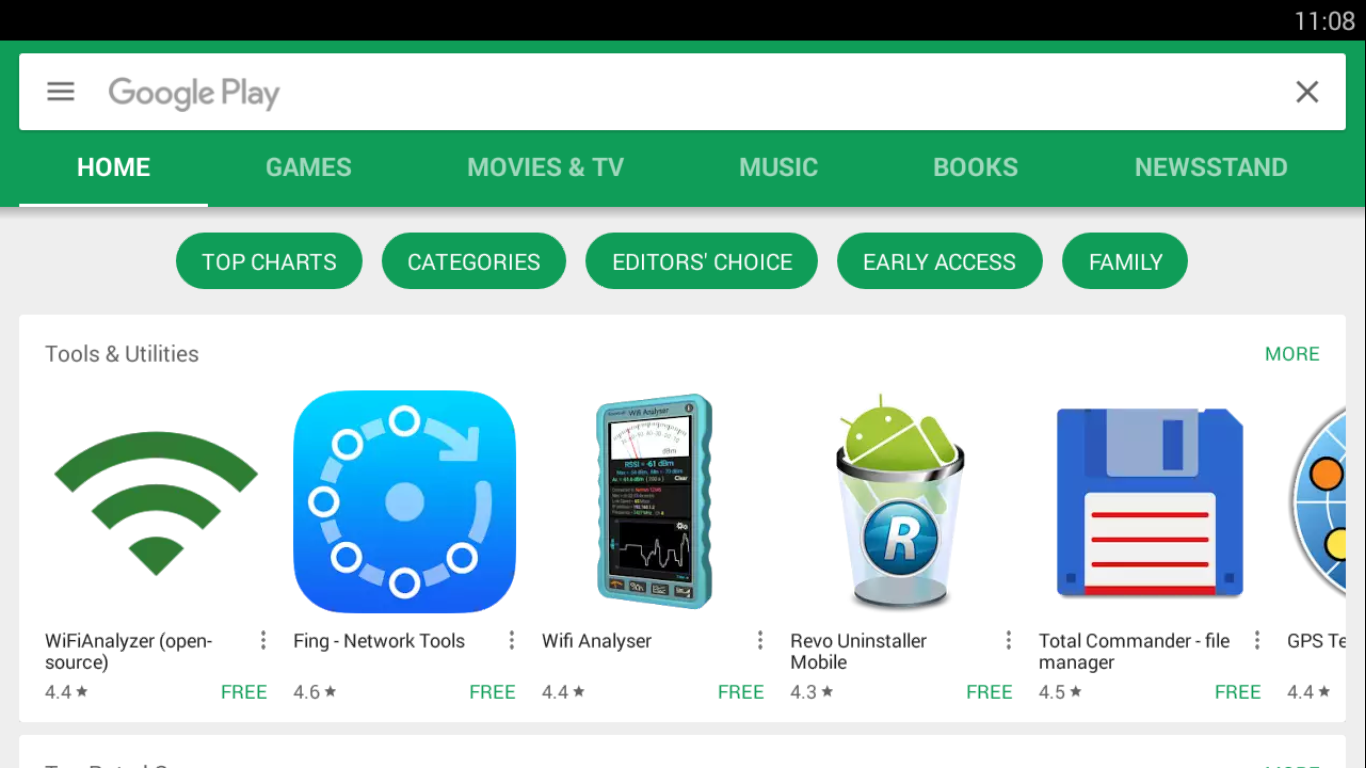
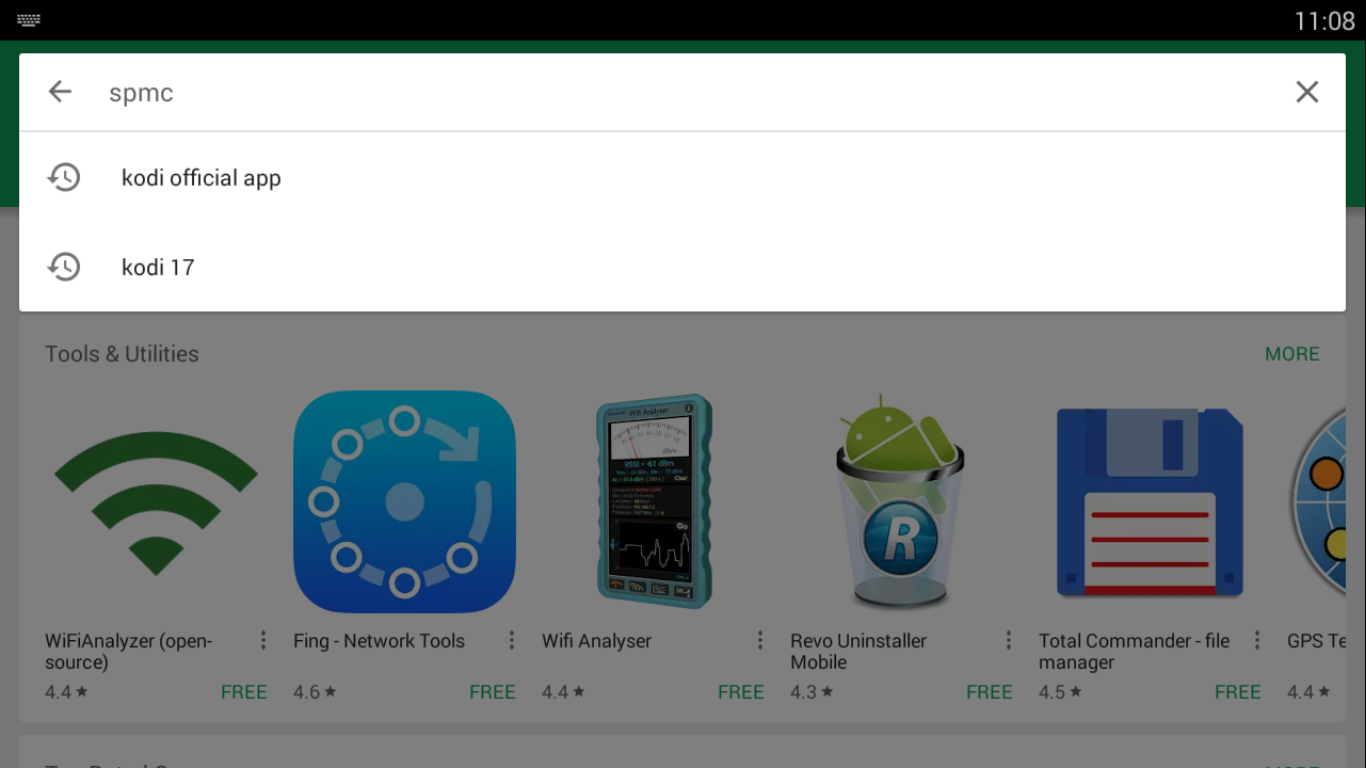
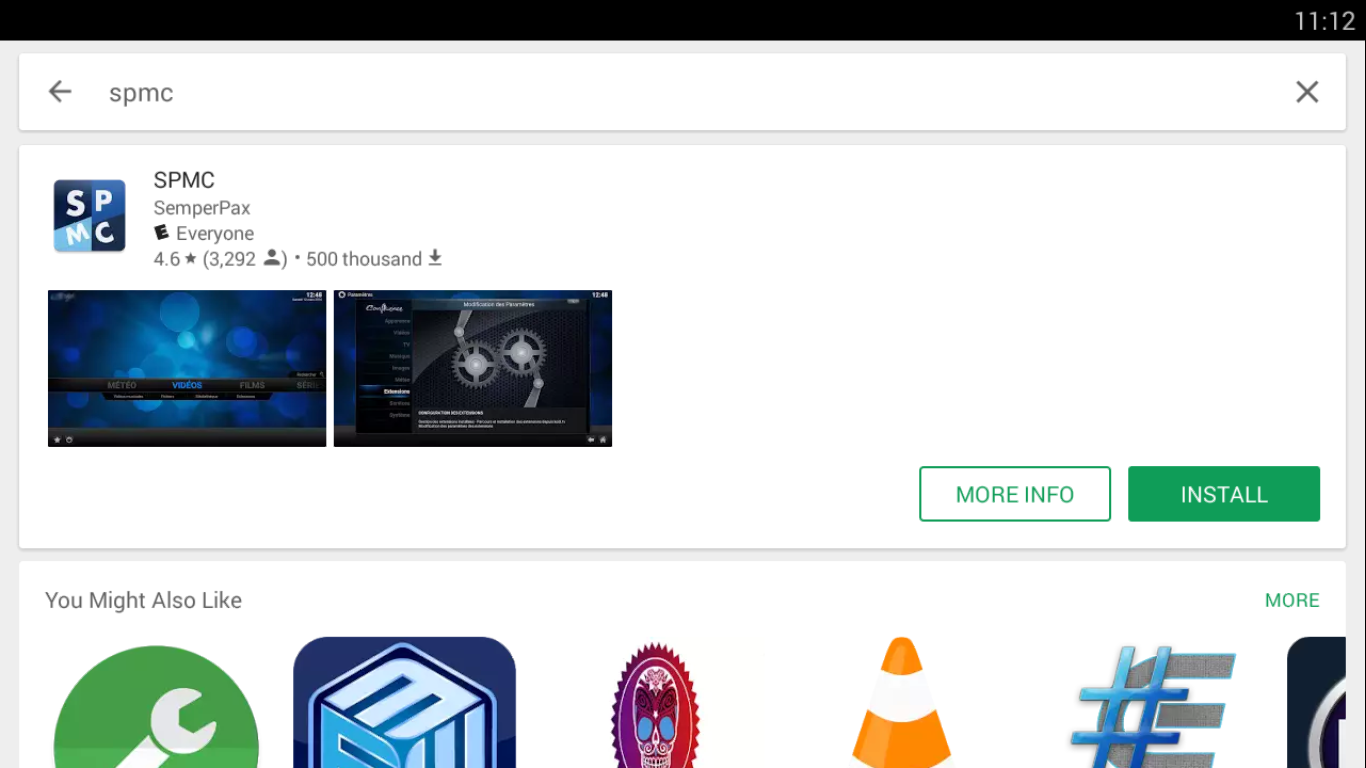
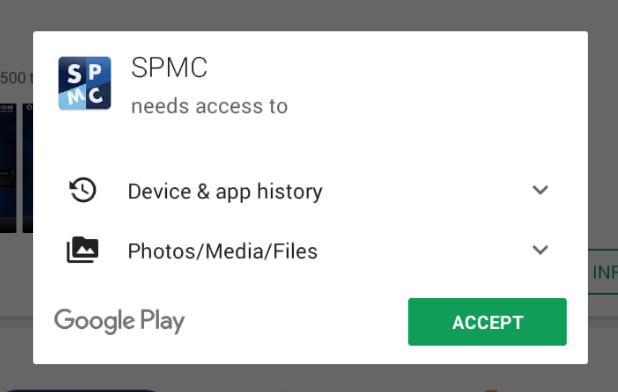
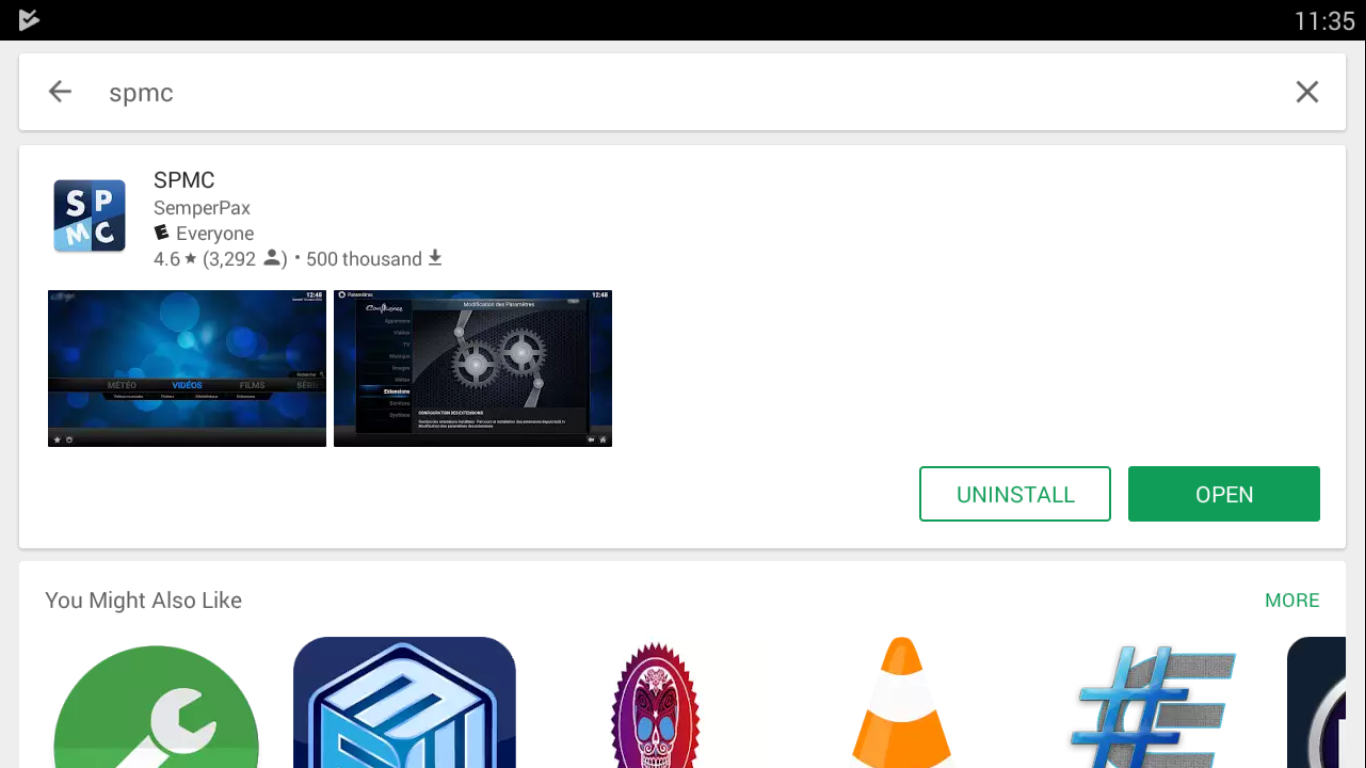
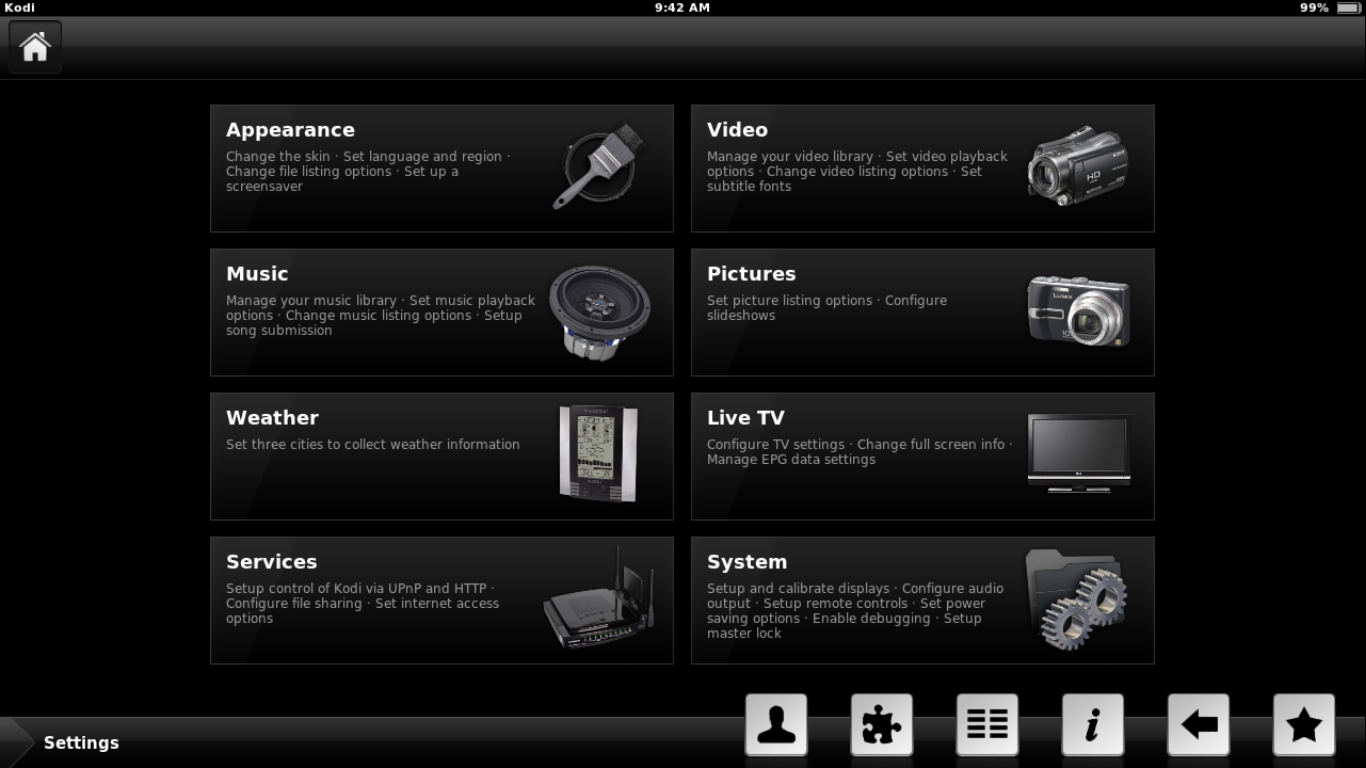
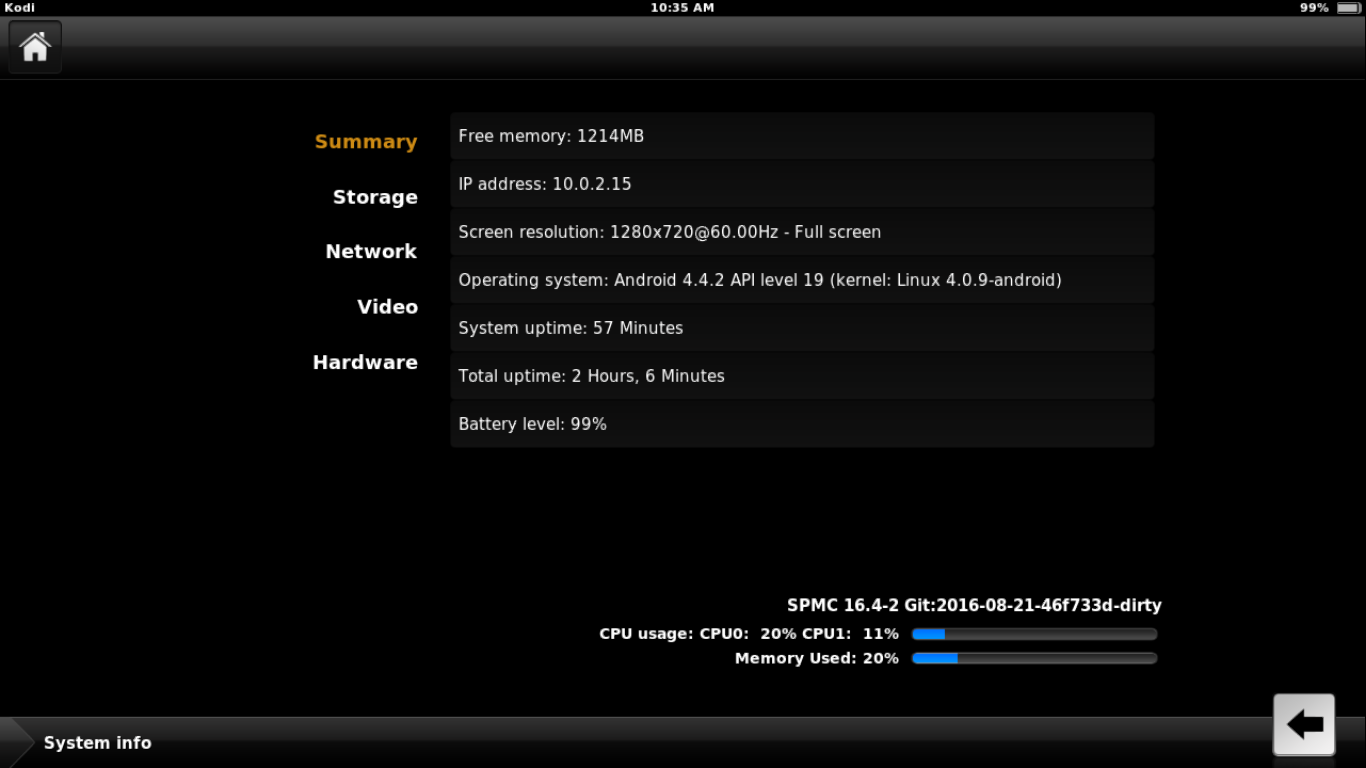
 , permite acessar o Gerenciador de Arquivos . Sua funcionalidade é exatamente a mesma do Kodi, embora com um visual diferente.
, permite acessar o Gerenciador de Arquivos . Sua funcionalidade é exatamente a mesma do Kodi, embora com um visual diferente.